Как сделать фотоархив
Обновлено: 08.07.2024
После того как Google закрыла Picasa, пользователи были поставлены перед выбором: продолжить использовать программу, поддержка которой уже прекращена, или же найти ей альтернативу. Посмотрим, какие программы могут стать заменой Picasa
- "Google Фото" – преемник Picasa
- BonAView 1.9.0
- JetPhoto Studio 4.15
- Windows Photo Gallery ("Фотоальбом") 2012
- Zoner Photo Studio Free 18
- Заключение
Начало осени – самое время разобрать летние фотографии, а заодно и упорядочить семейный фотоархив. В течение многих лет миллионы пользователей применяли для этого бесплатную программу Picasa. Но в этом году, возможно, придется пересмотреть свои привычки – начиная с 1 мая Picasa больше невозможно скачать. Популярную программу постигла та же участь, что ранее Google Reader, и теперь ее поддержка прекращена. Работать с Picasa можно только в том случае, если вы скачали ее ранее, но нужно учитывать, что никакие обновления для нее выпускаться больше не будут.

Казалось бы, уж чего-чего, а программ для упорядочивания фотографий на рынке хватает, как платных, так и бесплатных. Но несмотря на огромный выбор приложений для работы с изображениями, найти полноценную замену Picasa не так-то просто. В основном потому, что при всей своей простоте эта программа была многофункциональной: с ее помощью можно было и организовать фотографии по альбомам, и отобрать снимки по различным критериям, и выполнить основные операции редактирования, и быстро загрузить альбомы в облако.
Не будем забывать, что Picasa была бесплатным решением, а значит, коммерческие программы как альтернативу рассматривать не стоит. Мы также намеренно не включаем в этот обзор программы, основной функцией которых является просмотр изображений. Наша цель – подыскать решения, позволяющие упорядочивать большие коллекции снимков и загружать фотографии в Интернет.
Для создания резервной копии фотоархива в облаке вряд ли можно найти лучшее решение, чем преемник Picasa – "Google Фото".

Во-первых, все веб-альбомы, загруженные при помощи Picasa, автоматически перенесены на новый сервис от Google. Во-вторых, как и в случае с Picasa, пользователи нового сервиса получают неограниченное пространство для хранения фотографий, размер которых не превышает 16 Мп. Для большинства людей, использующих свои смартфоны для съемки, это означает возможность бесплатной загрузки всего фотоархива, ведь число смартфонов с более качественными камерами не так велико (даже у iPhone 6s 12-Мп камера, а у Samsung Galaxy S6 — 16-Мп).
Для загрузки фотографий в облако с компьютера нужно использовать приложение Google Photo Backup. Как и Picasa, оно дает возможность автоматически загружать все фотографии с карт памяти, с рабочего стола и из стандартных папок Windows для хранения картинок. Кроме этого, можно добавить любое число дополнительных папок, в которых хранятся фотографии.

При автоматическом копировании фотографий в облако с карт памяти можно также выбрать папку, в которой будет сохраняться локальная копия изображений. Google Photos Backup может загружать изображения в исходном разрешении или же автоматически сжимать их. Файлы RAW поддерживаются, однако по умолчанию их загрузка отключена (это можно изменить в настройках).

Если с загрузкой изображений онлайн все более или менее понятно, то многие другие функции Picasa в "Google Фото" не перекочевали. В онлайновом сервисе достаточно скромные возможности редактирования изображений (да и, честно говоря, интерфейс редактора оставляет желать лучшего), нет привычных для пользователей Picasa тегов, подписей и комментариев к фотоснимкам. Поэтому если вы использовали Picasa не только как средство для загрузки фотографий онлайн, но и как каталогизатор и редактор, в дополнение к "Google Фото" стоит подыскать настольное приложение с нужной функциональностью.
- Разработчик: High Motion Software
- Операционная система: Windows
- Распространение: бесплатно
- Русский интерфейс: есть
BonAView – не самая известная программа для работы с фотоархивом, однако обойдена вниманием она незаслуженно. По функциональности она близка к Picasa, а кое в чем даже превосходит недавно закрытую программу.

Просмотр изображений возможен по каталогам, по альбомам или же в таком любимом пользователями Picasa режиме Timeline, когда фотографии автоматически упорядочиваются программой по времени съемки.

Для сортировки изображений можно использовать рейтинг, а также создавать пользовательские альбомы. BonAView подходит для работы с фотоколлекциями любого размера, так как поддерживает неограниченное число альбомов (в том числе и любое число вложенных альбомов). Число фотографий в каждом альбоме также не ограничивается.
Для сортировки изображений можно использовать фильтры. Они помогают отобразить только фотографии, относящиеся к тому или иному альбому, имеющие определенное название или заданный рейтинг.
Просмотр фотографий возможен в двух режимах: в виде эскизов, размером которых можно легко управлять при помощи специального ползунка, и в 3D-виде. Второй режим дает возможность работать с "каруселью" снимков, поворачивая и даже редактируя их по ходу просмотра.


Стоит также обратить внимание на интересную функцию для создания визуальных аннотаций. Используя ее, можно добавлять на картинку различные графические элементы и текст.
Упомянем также об отличном встроенном поисковом движке. BonAView может искать фотографии по заданным папкам, по пользовательским альбомам, по определенным свойствам (размер, разрешение или тип файла, дата последнего изменения, рейтинг).
Чтобы быстро отобрать фотографии, хранящиеся в разных папках и альбомах, удобно использовать инструмент ImageBoard (аналог Photo Tray в Picasa). Когда фотографии помещены в ImageBoard, их можно добавлять в альбомы и выполнять другие операции как с группой. А вот полноценных средств для пакетной обработки в BonAView нет – для этого тот же разработчик предлагает отдельную программу ImBatch.
К сожалению, BonAView не содержит никаких средств для обмена фотографиями с другими людьми. Возможно, это связано с тем, что последняя версия программы датирована 2013 годом, когда социальные функции не были столь востребованны, как ныне. Однако BonAView можно использовать в связке с Google Photo Backup.
- Разработчик: Atomix Technologies Limited
- Операционная система: Windows/Mac
- Распространение: бесплатно для некоммерческого использования (есть версия Pro)
- Русский интерфейс: нет
JetPhoto Studio объединяет возможности каталогизатора, просмотрщика, графического редактора, а также содержит средства для публикации фотоальбомов в Интернете.

Для начала работы с программой нужно создать альбом. Затем в альбом добавляются фотографии из разных источников (с карты памяти, из локальных папок, с веб-камеры и т. д.). Сортируя изображения в альбоме, пользователь может помечать их звездочкой, добавлять ключевые слова и заметки (то есть текстовое описание фотографии). Также есть возможность редактирования информации в EXIF. Все эти данные могут использоваться при поиске нужных снимков. А отмеченные при помощи звездочки снимки могут быть быстро выделены. Для поиска фотографий удобно использовать календарь. Просто щелкните по нужной дате, и будут показаны только снимки, сделанные в этот день.

Кроме обычного для подобных приложений режима просмотра фотографий в виде эскизов, JetPhoto Studio предлагает интересную возможность показа изображений на карте. Программа прекрасно понимает геотеги и дает возможность присваивать их как вручную, так и на основе загруженного GPS-трека. Предусмотрена также интеграция с Google Earth, создание файлов KML и KMZ. Если данные о том, где был сделан фотоснимок, недоступны автоматически, их можно легко добавить, просто указав место на карте. Это можно делать и для группы фотоснимков, предварительно их выделив.

JetPhoto Studio предлагает множество самых разных способов удобного просмотра изображений. Например, на основе выбранных фотографий можно создать обои, флеш-галерею, хранитель экрана, слайд-шоу, веб-галерею в одном из нескольких форматов.

А вот возможности редактирования изображений более чем скромны. Есть только парочка самых простых эффектов, средства для базовой коррекции снимков и обрезки.
Как и Picasa, эта программа позволяет не только работать с фотографиями локально, но и публиковать их в Интернете. Есть два основных способа это сделать: с помощью сервиса Flickr и сервера JetPhoto Server. Второй способ подразумевает создание собственного сайта с веб-альбомами на основе предлагаемых шаблонов. Пользователю необходимо приобрести хостинг, развернуть на нем JetPhoto Server, а затем загрузить на сайт веб-альбомы из программы. Согласитесь, что для большинства это – слишком сложно и накладно (тем более что мы ищем альтернативу Picasa, а значит, бесплатные решения).
А вот интеграция с Flickr – это очень интересно, ведь на этом фотохостинге можно хранить фотографии общим объемом до 1 терабайта. Для того чтобы иметь возможность загружать на Flickr свои фотографии, нужно авторизовать JetPhoto Studio для доступа к учетной записи. После этого можно закачивать как альбомы целиком, так и выделенные фотографии. При этом можно загружать оригиналы или же сжимать изображения до указанного размера, управлять настройками приватности, добавлять геотеги. Ключевые слова и заметки, добавленные к фотографиям в JetPhoto Studio, будут также перенесены на Flickr. Для удобства пользователей перед каждой загрузкой показывается количество доступного свободного места.

Из недостатков JetPhoto Studio стоит отметить не очень отзывчивый интерфейс. Программа часто "задумывается" при выполнении некоторых операций, а импорт фотографий с настройками по умолчанию вообще парализует работу компьютера. Правда, если переключиться на импорт в фоновом режиме, с другими приложениями работать можно. В век, когда даже многие веб-приложения могут одновременно и загружать данные, и прекрасно откликаться на любые действия пользователя, это выглядит как архаизм. Впрочем, JetPhoto Studio и есть в некотором смысле пережитком прошлого, ведь последняя версия программы датирована 2013 годом.
- Разработчик: Microsoft
- Операционная система: Windows 7, Windows 8 и Windows 8.1
- Распространение: бесплатно
- Русский интерфейс: есть
Возможно, кто-то посчитает приложение от Microsoft не самой лучшей альтернативой продукту Google, однако Windows Photo Gallery по функциональности очень близка к Picasa. Приложение можно скачать бесплатно в составе пакета Windows Essentials ("Основные компоненты Windows"). Кроме интересующего нас компонента, в пакет также входят редактор блогов, почтовое приложение, OneDrive и программа для работы с видеофайлами. При установке можно выбрать только те приложения, которые должны быть установлены.

Сразу после запуска Photo Gallery подхватывает все фотографии, хранящиеся в библиотеке изображений (по умолчанию это папки My Pictures и Public Pictures). Чтобы добавить другие изображения, нужно просто показать программе, где они хранятся, изменив настройки библиотеки.

Если нужно переписать фотографии с карты памяти, просто подключайте накопитель — программа тут же предложит импортировать снимки.
В окне Photo Gallery фотографии сортируются по времени съемки. При этом, как и в Picasa, рядом могут находиться фотографии, хранящиеся в разных папках. Их расположение на дисках значения не имеет. При желании можно выбрать один из множества других вариантов сортировки: по папкам, по рейтингу, по типам накопителей, по людям, изображенным на фотографиях, по названию, по геотегам. Внешний вид рабочей области приложения гибко настраивается: можно включить показ дополнительных сведений о файле, рейтинга, подписей, быстро изменить порядок сортировки и пр.

Для упорядочивания изображений предлагаются самые разные средства: рейтинг, флажки, подписи, текстовые теги, геотеги, информация о людях, присутствующих на фотографиях. Для добавления тегов разных видов удобно использовать боковую панель. По ходу работы в программе у пользователя составляется база тегов, и позже можно быстро находить фотографии, помеченные определенным ключевым словом, или те, на которых присутствуют нужные люди. Интересно, что Photo Gallery может помогать с определением людей: программа сама находит героев фотоснимков и предлагает указать, кто это.
Вся информация о фотографиях, добавленная в Photo Gallery, позже может быть использована при поиске. Например, можно искать снимки, сделанные в определенные месяцы и помеченные тем или иным тегом. Для определения критериев поиска применяются операторы AND и OR. Критерием для поиска также может являться тип файла (видео, фотография, файл Raw) и то, был ли он опубликован в Сети.

Photo Gallery позволяет отправлять фотографии и видеофайлы по почте, а также загружать на различные онлайновые сервисы: Flickr, OneDrive, Facebook, YouTube, Vimeo. Перед загрузкой изображения могут быть сжаты до желаемого размера. Кроме отправки в Интернет, фотографии можно использовать для создания панорам, коллажей, видеороликов (в приложении Movie Maker).

В Photo Gallery можно найти и некоторые средства для редактирования изображений. Тут есть несколько фильтров с удобной функцией предварительного просмотра, инструменты для цветокоррекции и удаления шума, настройки экспозиции и выравнивания фотоснимков. Кроме этого, прямо из программы можно переименовать файлы, изменить разрешение, отредактировать информацию о дате съемки. Удобно, что все внесенные изменения можно отменить нажатием одной кнопки.
К сожалению, поддержка Photo Gallery для Windows 7 в скором времени будет прекращена. Это связано с тем, что в Windows 8.1 и Windows 10 есть встроенное приложение Photos для просмотра, упорядочивания и публикации фотографий в Сети. Это приложение позволяет просматривать фотографии в разных режимах: по альбомам, по папкам или же по дате. Photos интегрировано с OneDrive, и все фотографии, с которыми пользователь работает в приложении, могут загружаться в облако. Альбомы создаются автоматически на основе лучших изображений или же пользователем вручную. Впрочем, по функциональности Photos уступает Photo Gallery (равно как и Google Photos уступает Picasa — упрощение нынче в моде).
- Разработчик: Zoner, Inc.
- Операционная система: Windows
- Распространение: бесплатно
- Русский интерфейс: есть
Мы намеренно разместили Zoner Photo Studio в конце обзора, оставив это приложение на десерт. Несмотря на то, что программа является младшим братом профессиональной версии Zoner Photo Studio, в ней есть все современные важные функции для упорядочивания фотоархива, а также бесплатная загрузка на собственный фотохостинг. От платной версии Zoner Photo Studio Free отличается тем, что в ней отсутствуют расширенные средства для редактирования изображений: маски, фильтры, градиенты, инструменты для выделения, для удаления шума, добавления рамок, коррекции перспективы, работы с HDR, а также инструменты для захвата экрана, пакетной обработки, создания видео слайд-шоу. Однако список того, что в программе есть, гораздо длиннее списка отсутствующих опций.
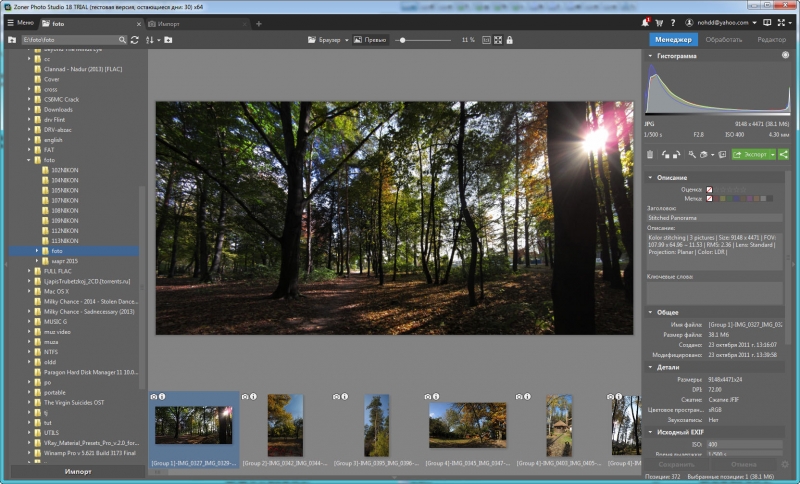
Сортировка изображений тоже на высоте: фотографии могут быть отсортированы по названию, оценке, дате создания или последнего изменения. Есть также огромное количество расширенных критериев, задействующих все данные EXIF. Кроме этого, программа может отдельно показывать изображения RAW и JPEG, отдавая предпочтение или первым, или вторым.
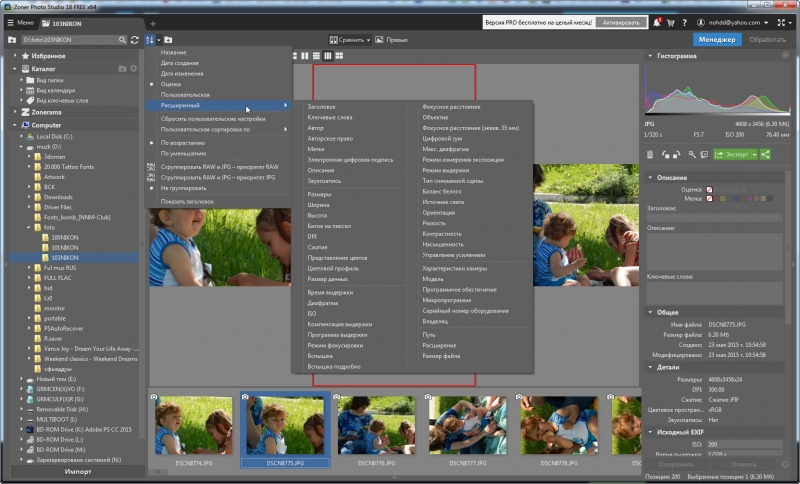
Справа от области просмотра есть информационная панель, на которой можно легко редактировать все данные о фотоснимке. Так, есть возможность установить цветовую метку, добавить рейтинг, заголовок, описание, ключевые слова, изменить информацию EXIF.

Несмотря на то, что возможности редактирования ограничены по сравнению с профессиональной версией Zoner Photo Studio, для бесплатной программы их набор достаточно внушителен. Можно не только изменять разрешение изображения и размер холста, но и добавлять текст, помещать одно изображение на другое, добавлять некоторые эффекты, выполнять цветокоррекцию, улучшать резкость, работать с выдержкой и балансом белого.
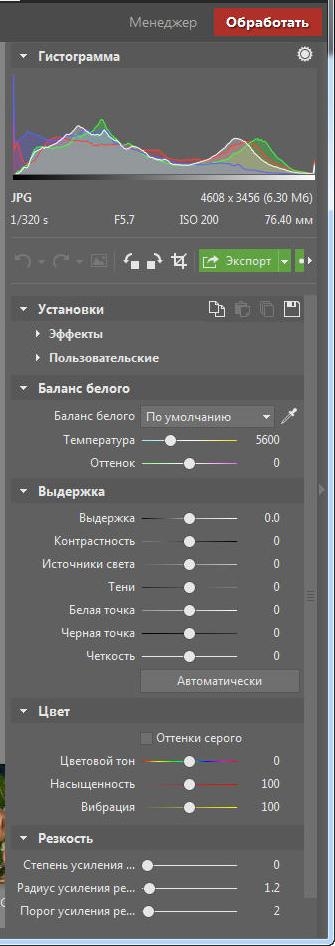
В целом, как показало наше небольшое исследование, большинство бесплатных программ, которые могут рассматриваться как достойная альтернатива Picasa, имеют один общий недостаток: они достаточно старые. Поэтому еще надо подумать, стоит ли переходить на незнакомое решение или на какое-то время остаться на брошенной, но пока еще работающей Picasa. Единственная программа, которая выделяется на фоне остальных тем, что активно развивается и выглядит современно, – это Zoner Photo Studio Free. Её, по всей видимости, и можно рекомендовать как самую лучшую замену Picasa.

С огромным количеством фотографий, которых после каждого отпускного сезона становится все больше, определенно что-то надо делать. NeroHelp.info расскажет, как быстро отсортировать, найти и отредактировать нужное фото.
В этой статье мы поговорим о том, как удобно организовать хранение фотографий и видеороликов в рамках домашнего архива. Заодно коснемся вопроса демонстрации кадров своим домочадцам и гостям.
Как среди платного, так и среди бесплатного программного обеспечения существуют десятки, если не сотни инструментов для сортировки и хранения фотографий и видеороликов. В целом они обладают сходными функциями, позволяя отображать, а иногда и немного редактировать файлы, изменять их свойства, например, название, теги, геотеги, помечать и присваивать оценки.

Рассмотрим типичные возможности подобных программ на примере ACDSee 17 — многофункционального инструмента для организации и редактирования.

При наведении порядка в домашнем фотоархиве желательно сразу создать категории для снимков, что упростит сортировку и поиск.

Использование цветных меток дает возможность сразу пометить обычные снимки и, например, подводные, макро или панорамы
Цифровые фотоаппараты пишут в файлы со снимками много технической информации. Для домашнего архива, на наш взгляд, важны:
ДАТА И ВРЕМЯ СЪЕМКИ — позволяет быстро найти файлы с определенного мероприятия или его части;
МОДЕЛЬ ФОТОАППАРАТА — удобно устанавливать автора;
ГЕОТЕГ — с ним можно быстро определить место съемки.
На начальном этапе сортировки, используя фильтры, по этим данным можно довольно быстро найти снимок в автоматическом режиме.

Информация, заложенная в снимки камерой, позволяет автоматически отсортировать кадры по модели камеры, дате и геотегу
Уже при первом просмотре фото желательно вручную задать параметры, предписанные разработанной в шаге 1 системой. К примеру, рекомендуем сразу поставить рейтинг, выделить особый тип съемки и НDR-кадры, добавить в соответствующую категорию фото, где есть люди, проставить ключевые слова.

Снабжение фотографий метками в виде ключевых слов позволяет описать в них сюжет, время года, место съемки и людей в кадре
Чтобы не потерять настроенную базу фотоархива с метками и тегами при переустановке софта, необходимо периодически делать ее бэкап.
У многих фотолюбителей и профи часто возникает вопрос: можно ли переустанавливать программу-каталогизатор? Ведь информация о фотографиях (теги, рейтинги, комментарии и т. п.) в таких приложениях, как правило, хранится либо во внутренней базе, либо — реже — непосредственно в файлах изображений. Выбирая утилиту, следует выяснить заранее, где будет храниться внесенная информация: можно ли сделать ее резервную копию, например, скопировав всю базу, или принудительно внести в свойства фотографий, прописанные в файле.

Мастер резервирования базы данных фотоархива по шагам поможет сохранить ее в файл на внутренний или внешний носитель
Раньше единственным массовым способом просмотра сделанных в отпуске снимков была распечатка фотокарточек для альбомов. Сегодня домашний просмотр можно организовать гораздо удобнее.

В частности, постоянно подключенная в сеть ТВ-приставка на базе Android синхронизируется посреди ночи, когда никому не нужен ни сам телевизор, ни доступ в Сеть. На ноутбуках синхронизация включается реже и только при наличии широкополосного подключения, чтобы не тратить на эту процедуру дорогой интернет-трафик в поездках.


На стену можно повесить не только бумажный снимок, но и электронную фоторамку, которая периодически будет обновлять изображение. Большая часть из них также умеет проигрывать и смонтированные любительские видеоролики. Большинство имеющихся сейчас в продаже устройств позволяют воспроизводить слайд-шоу только с флеш-карты, на которую нужно предварительно записать файлы снимков. На наш взгляд, более удобным способом является загрузка и обновление снимков через Сеть посредством соединения фоторамки по Wi-Fi. К сожалению, такие устройства встречаются в продаже все реже из-за их относительной дороговизны.

Сегодня я расскажу о моем опыте расхламления, упорядочивания и хранения фотографий дома – как бумажных, так и цифровых.
Как упорядочить и хранить фотографии на бумаге: мой опыт
Моя непримиримая борьба с хламом идет пятый год.
В первый год я выносила ненужные вещи из дома мешками… Сейчас счет идет на единичные вещи. Но до упорядочивания бумажных фотографий мои руки добрались только пару лет назад. Долгое время эту категорию я даже не рассматривала как возможный объект расхламления!
И что же? Я нашла кучу детских и подростковых фотографий, которые хранила неразобранными. Одни были в каких-то коробках, составленные не очень аккуратными стопками, другие вложены в книжки – в надежде, что когда-нибудь я их разберу…
Самое интересное, что альбом тоже имелся – большой, удобный и … Без единого фото! :)
Кроме того, лет десять у меня пролежали старые пленки (еще конца 90-х годов), некоторые засвеченные и абсолютно ненужные.

1. Для начала я собрала все это добро в одном месте и избавилась от очевидного хлама: испорченных и старых пленок (предварительно проверив, точно ли мне там ничего не нужно), магазинных конвертов, в которых выдавали уже распечатанные снимки.
2. Следующая задача – навести порядок в самих фотографиях. Я избавилась от фото плохого качества, с невнятным смазанным рисунком, дублей и тех снимков, на которых я себе не нравилась (и зачем хранила?).
На этом этапе количество моих фоток уменьшилось на треть, коробка заметно полегчала! Ура! Идем дальше!3. Решила упорядочить фотографии по годам и периодам (мне – один год, выпуск из детского сада, первый раз в первый класс и пр.).
В итоге бумажные фотографии у меня собрались с рождения и до восемнадцати лет (последних было всего парочка, все фото с того времени хранятся в электронном виде).
Некоторые фото (точнее время, когда они были сделаны) у меня вызывали сомнения, пришлось обращаться к маме и бабушке за уточнениями.4. Затем (на память для потомков :) я подписала все фото – по крайней мере, год и событие.
Решила хранить фотографии в альбоме в хронологическом порядке. Если честно, лет так десять-пятнадцать назад мне бы не пришло в голову их подписывать. Но сейчас я пришла к пониманию, что память – штука, которая может подвести. Пусть не сейчас, а лет через двадцать-тридцать…
Мне казалось уж что-что, а своих одноклассников я никогда не забуду, но к своему ужасу обнаружила, что некоторые фамилии и даже имена напрочь стерлись из памяти!

Кстати, интересное наблюдение: пока все фотографии хранились грудой, было намного меньше ностальгических чувств (ну, лежит и лежит себе эта кипа, и никогда не притрагиваешься к ней).
Когда от нее осталось немного, когда я упорядочила фотографии и аккуратно разместила их в альбоме, смотреть на них стало гораздо волнительнее. И показывать гостям тоже.

Думаю, так со многими вещами: выберите одно-два важных воспоминания, и они будут восприниматься как бОльшая ценность, как настоящая реликвия.
Как упорядочить цифровые фотографии
По аналогии можно работать и с цифровыми фото-залежами. Зачем хранить фотографии плохого качества или те, где вы себе не нравитесь?
сортируем по годам и событиям (я завожу папку на каждый год, а в ней упорядочиваю папки с фотографиями в хронологической последовательности, для чего ставлю перед названием папки цифру).
Например, в папке 2017 год у меня хранится:
1 Новый год.
2 Поездка в N.
3 Мероприятие Х.
Кстати, если у вас много фото даже за один месяц, их удобно хранить в подпапках с названиями месяцев.
Например, 2016 год:
1 Январь:
1 Новый год.
2 Поездка в .
3 Мероприятие Х.
2 Февраль:
1 Мероприятие
2 Поход к R.
Только обязательно подписывайте названия папок – чтобы сразу знать, где и что искать.

Если вы долго не наводили порядок в фотографиях, то очень удобно:
Теперь переходим в конкретный год и разбрасывам фото в подпапки месяцев.
По моему опыту это – самый быстрый способ.
Что делать со старыми ненужными фотографиями?
Как избавиться от ненужных фотографий с пользой – для других и для себя?
Иногда старые фото используют для оформления сцены. Также во многих городах сейчас проходят Фотосушки – старые снимки могут пригодиться для создания антуража.
- Принести в студии и кружки детского творчества
Для поделок бывают нужны самые странные материалы. Это не обязательно могут фотографии с людьми, а – например – с природой, животными и т.д.
Избавляться от старых дореволюционных фотографий я не посоветую никому. Это живое прикосновение к истории, и если не сейчас, то через годы вам обязательно захочется показать их детям и внукам.
Если вы все же хотите избавиться от старых фотографий, отнесите их в краеведческий музей или музей местного быта.
Пусть ваши фотоснимки не кажутся вам раритетами и сделаны в 70-80 гг. прошлого века, они могут найти место на тематической выставке. Например, посвященной советской истории.
Конечно, если это экземпляры приемлемого качества и отражают эпоху: например, на них видна одежда, посуда, мебель, игрушки, домашняя обстановка того времени.

Отдельно хочу сказать о фото, где изображены…
Позаботьтесь об их судьбе! Не избавляйтесь от старых фотографий, просто выбрасывая их в мусорный бак. Не нужны вам, могут понадобиться местному музею или частному коллекционеру.
Кстати, вспомнился случай в тему. У нас в городе пару лет назад даже был небольшой скандал, когда на свалке нашли кучу негативов эксклюзивных фотографий нашего Витебска 40-50-летней давности.
Помню, тогда много писали об осознанном (не)выбрасывании старых вещей. Кажется, дело было в том, что какой-то фотограф умер, а родственники не знали, что делать со фотоархивами и просто вывезли их на городскую свалку…
А что делаете со старыми ненужными фотографиями вы? Информации в интернете об их утилизации и второй жизни крайне мало, потому буду рада всем вашим идеям, куда можно деть ненужные фото с пользой.
Неразобранные фотографии ноют как старый перелом во время дождя — вроде жить можно, но как-то все-время утыкаешься в эти горы то тут, то там. Можно ли сделать разбор фотографий из слабого места и горькой повинности четким, организованным и быстрым процессом приносящим радость?
Мой ответ — можно! Сегодня я начну рассказывать о своем опыте — о первых двух (всего шесть) простых правилах быстрого разбора фотографий.

Любишь фотографировать — люби и фотографии разбирать! В смысле, правда, люби :) Лондон, 2018
Завтра выйдет еще один пост с солью истории, ну а в субботу пусть будут финальные аккорды.
Немного истории
Как я пришла к этим правилам?! Со мной случилась типичная история. В какой-то момент мой толком даже не отсмотренный фотоархив захватил компьютер, два жестких диска, пару облачных хранилищ и регулярно потрескивал оттуда жирными бочками, сообщая, что место кончилось: НЕСИ ЕЩЕ ТЕРАБАЙТЫ, ЖЕНЩИНА.

Венеция, февраль 2019-го
Во-первых, это не работает, потому что фотография это — бесконечная радость. А во-вторых, мы же не просто так все это фотографируем! В конечном итоге, мы хотим поделиться этими фотографиями: в блогах, соцсетях, родственникам в конце концов показать да так, чтобы они за три часа просмотра от скуки в окно не вышли.
И я скажу парадоксальную вещи — чем опытнее и профессиональнее фотограф, тем меньше удачных кадров он отбирает после фотосессии. И здесь нет магии или секретов — это опыт. Как этот опыт набрать? Много снимать и быстро обрабатывать. Но с чего же начать? Я предлагаю вам шесть простых правил, которым следую сама и предлагаю вам разделить мой опыт.
Никогда не откладывайте разбор фотографий! Планируйте время на разбор сразу после съемки. Чем дольше вы затягиваете, тем меньше желания разбирать фотографии, тем слабее эмоциональная связь со съемкой, тем менее актуальны становятся репортажные фото.

Этой фотографии больше 10 лет, это Нормандия, один из пляжей, где высаживались союзные войска. Мы были там с мае 2010-го года. Разобрать фотографии из той поездки у меня получилось только весной 2020-го года
Сколько шуток про свадебных фотографов, которые отдают фотографии спустя полгода. Не будьте как они!

Утащила из интернета
Храните фотографии в порядке. На компьютере, на внешнем диске, на телефоне (если обрабатываете на телефоне) — только в порядке. Только по организованным папкам. Никаких папок СЛИТО С НИКОНА (у меня таких было три). Никаких папок АРХИВ. Вы до них никогда не доберетесь.
Гораздо приятнее работать с понятным фронтом работ. А уж искать в фотографиях что-то по хорошо организованному архиву в десять раз приятнее.
Как организовать архив
Хронологически и структурно.
Для этого мы в названии каждой папки используем полную дату и короткое описание. Начинать советую с даты, и если быть еще более точной, то — с года. Так папки потом удобнее сортировать по названию.
У меня получился такой шаблон:
Созданные по этому шаблону названия папок выглядят так:
- 2019_04_23_SPB_meetup — митап ЖЖ в Питере в 23-го апреля 2019-го года
- 2019_09_02_Volokolamsk_walk — прогулка с семьей в Волоколамске 2-го сентября 2019-го
Вот, например, папка с рабочими мероприятиями за 2019-ый год:

Организация фотоархива
Про путешествия
Если речь идет о длинном путешествии, я стараюсь разбивать фотографии по частями. Двухнедельное путешествие по Сицилии хранится у меня в 10 папках.
- 2019_09_29_Sicilia_Catania — все фотографии из Катании c 29-го сентября и далее
- 2019_10_01_Sicilia_Palermo — мы переместились в Палермо, тут лежат все фотографии из Палермо и т.д.
Если в рамках одной локации я хочу выделить какое-то событие или место, то будет одна папка на всю локацию, и еще одна привязанная к событию или месту. Скажем:
- 2019_09_29_Catania — для Катании в целом
- 2019_09_29_Catania_fishmarket — только для фотографий с рыбного рынка
Зачем дробить?

Photo by Kevin Schmid on Unsplash
Резюмируя работу с архивом
Признаюсь, в моих архивах, особенно в старых онлайн-альбомах еще остались слабые места, но жесткий диск и Google Drive — уже два года сияют порядком.
Не старайтесь сразу разобрать все, ешьте слона по кусочкам — начните со структурного хранения новых фотосессий, старое либо подтянется со временем, либо оно вам и не надо.
Ну и не ждите понедельника — начните жить по новым правилам сейчас!
На сегодня — всё. Следующая серия — завтра: вся соль, вся боль, и все конфеты.
Читайте также:

